如何使用U盘启动重装系统(U盘启动重装系统教程及注意事项)
![]() lee007
2024-02-08 18:30
841
lee007
2024-02-08 18:30
841
在电脑使用过程中,由于各种原因,我们可能会遇到需要重装系统的情况。而使用U盘来启动重装系统是一种常见且方便的方法。本文将为大家介绍如何使用U盘来启动重装系统,并提供一些注意事项。
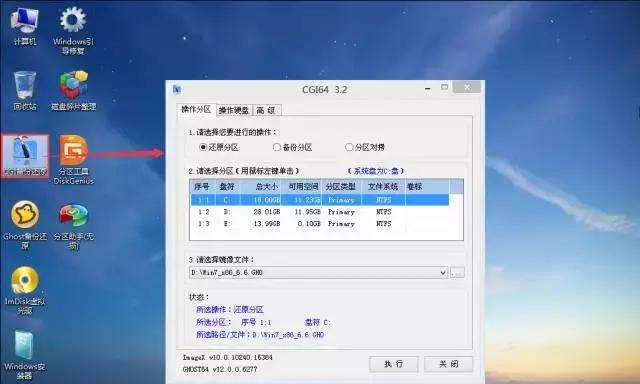
一、准备工作:选择合适的U盘
1.选择容量适中的U盘,建议至少8GB以上,以保证装入操作系统所需的文件。
2.确认U盘无损坏,可以通过连接电脑查看是否能正常读取和写入文件来进行确认。

二、下载操作系统ISO文件
3.访问官方网站或合法渠道下载所需操作系统的ISO文件,确保ISO文件完整且来源可靠。
三、制作U盘启动盘
4.插入U盘后,打开电脑的文件管理器,右击U盘图标,并选择"格式化"选项。
5.在格式化界面选择"文件系统"为FAT32,"开始"进行格式化。
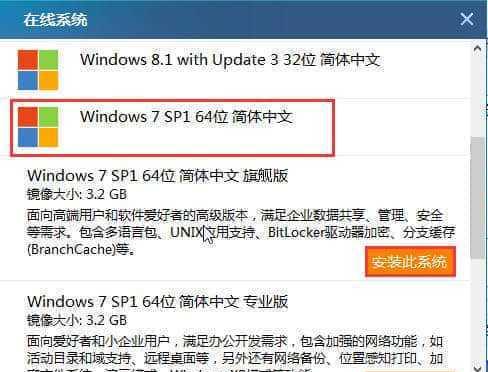
四、使用工具将ISO文件写入U盘
6.下载并安装Rufus工具(或其他可用的U盘启动工具)。
7.打开Rufus工具后,在"设备"栏选择U盘,点击"选择"按钮选择下载的操作系统ISO文件。
8.在"分区方案"栏选择"M.B.R",在"文件系统"栏选择"FAT32"。
9.点击"开始"按钮开始制作U盘启动盘。
五、设置电脑启动项
10.重启电脑,进入BIOS设置界面(通常按下F2、F10或Del键即可)。
11.在"Boot"或"启动项"菜单中,将U盘调整为第一启动项。
12.保存设置并退出BIOS。
六、重启电脑并安装系统
13.重新启动电脑,在U盘启动时按照屏幕上的提示进行系统安装。
14.选择合适的语言、时间和键盘布局后,点击"下一步"按钮。
15.按照安装向导的指示完成系统的安装,耐心等待安装过程完成。
通过本文的介绍,我们了解到使用U盘来启动重装系统是一种方便且常见的方法。准备合适的U盘、下载操作系统ISO文件、制作U盘启动盘、设置电脑启动项和重新启动电脑进行安装,这是一个相对简单的流程。希望本文对大家在使用U盘启动重装系统时有所帮助。
转载请注明来自装机之友,本文标题:《如何使用U盘启动重装系统(U盘启动重装系统教程及注意事项)》
标签:盘启动
- 最近发表
-
- 壳牌方程式
- 6s和7音质对比(深入分析两款手机音质,帮你作出明智选择)
- 探索索尼KDL60WM15B的完美画质与令人惊叹的功能(细致入微的高清画质与智能科技让您心动不已)
- 松下SL-CT700究竟怎么样?(全面评估该款便携式CD播放器的性能和功能特点)
- 三星S7外放音质(探索S7的音质表现与技术)
- 戴尔灵越一体机——性能强劲,功能全面的优秀选择(一站式高性能办公解决方案,满足多种需求)
- 索泰1070至尊OC评测(全新架构与超频能力相结合,带给你前所未有的游戏体验)
- 酷道音响(颠覆传统,创造卓越音质体验)
- 宝丽来相纸的品质和性能如何?(探究宝丽来相纸的卓越表现及其影响因素)
- 华为Mate10手机的强大功能和性能表现(华为Mate10手机的智能摄影、AI技术与稳定运行)

